Không cần kết nối với máy tính, Viettel sẽ hướng dẫn bạn cách dùng Copy My Data chuyển toàn bộ dữ liệu từ iPhone sang điện thoại Android và ngược lại một cách đơn giản nhất.
Cách dùng Copy My Data chuyển dữ liệu nhanh giữa iPhone và điện thoại Android
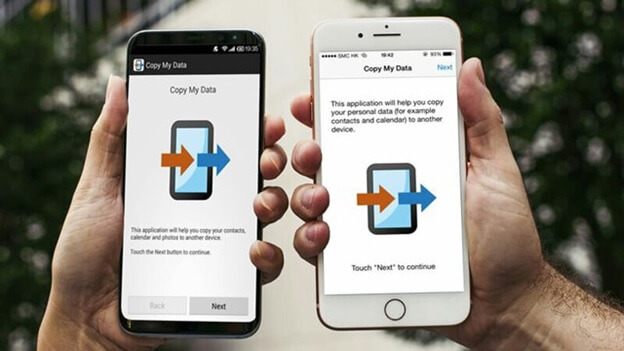
Chuyển dữ liệu từ 2 nền tảng iOS và Android là một thao tác khá khó khăn, nhất là khi phải kết nối với máy tính, thậm chí có nhiều người không biết cách bắt đầu như thế nào. Lúc này, hãy để Copy My Data giúp bạn đơn giản hóa thao tác này.
Copy My Data là ứng dụng miễn phí dành cho cả 2 nền tảng Android và iOS. Cách dùng Copy My Data rất đơn giản, hãy thực hiện theo các bước hướng dẫn chi tiết dưới đây.
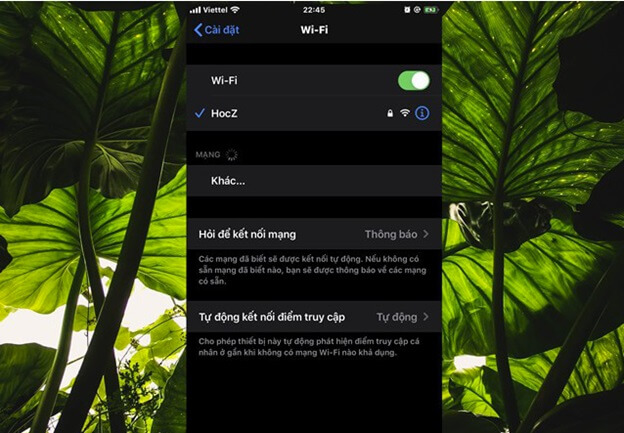
Bước 1: Kết nối cả 2 thiết bị Android và iOS vào cùng một mạng Wi-fi
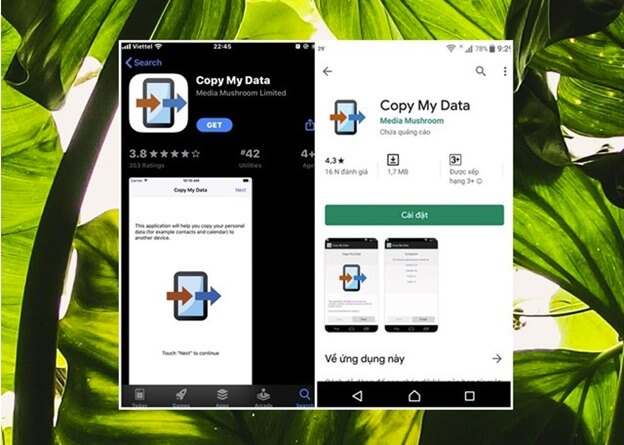
Bước 2: Tải và cài đặt ứng dụng Copy My Data trên cả iPhone và điện thoại Android
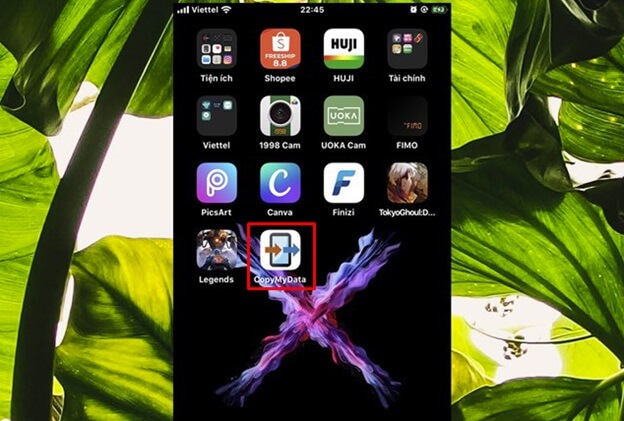
Bước 3: Khởi động ứng dụng trên cả 2 thiết bị và cho phép app truy cập dữ liệu của điện thoại
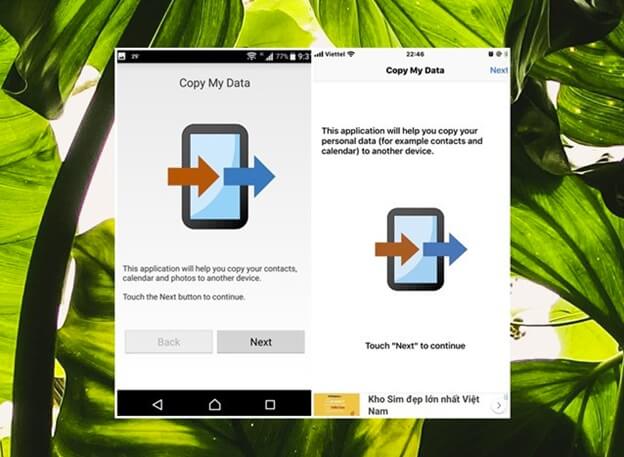
Bước 4: Next để khởi động app
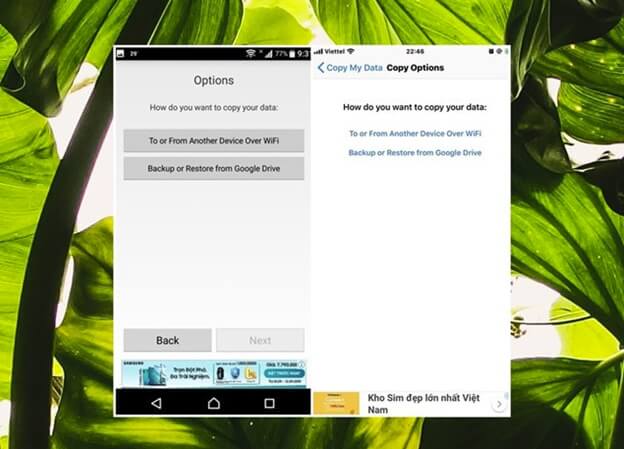
Bước 5: Click "To or from another device over wifi" trên màn hình điện thoại Android để chuyển dữ liệu từ Android sang iPhone
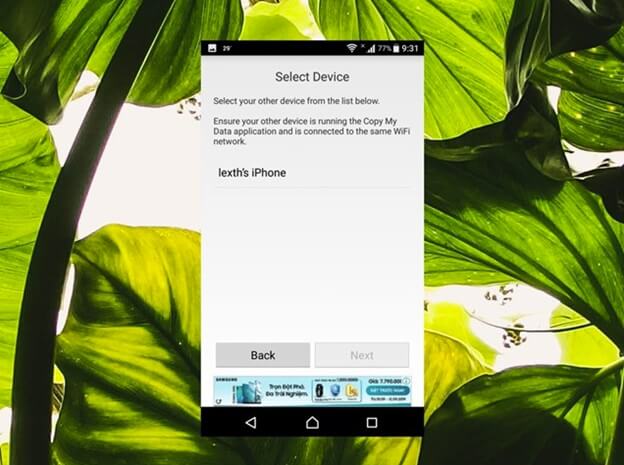
Bước 6: Xác thực tên thiết bị iPhone và kết nối để thực hiện chuyển đổi dữ liệu
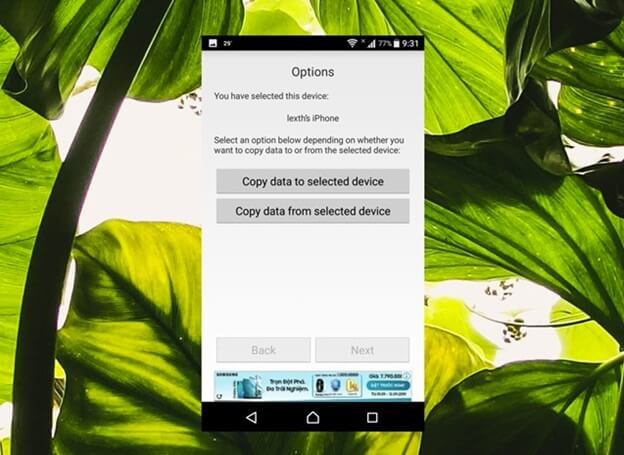
Bước 7: Xuất hiện 2 lựa chọn: "Copy data to selected device" (chuyển dữ liệu từ Android sang iPhone) và "Copy data from selected device" (chuyển dữ liệu từ iPhone sang Android). Ở đây, chúng ta sẽ lựa chọn ô thứ 2 vì trước đó ta chọn kết nối từ iPhone.

Bước 8: Copy My Data gửi về mã bảo mật để ghép đôi 2 thiết bị
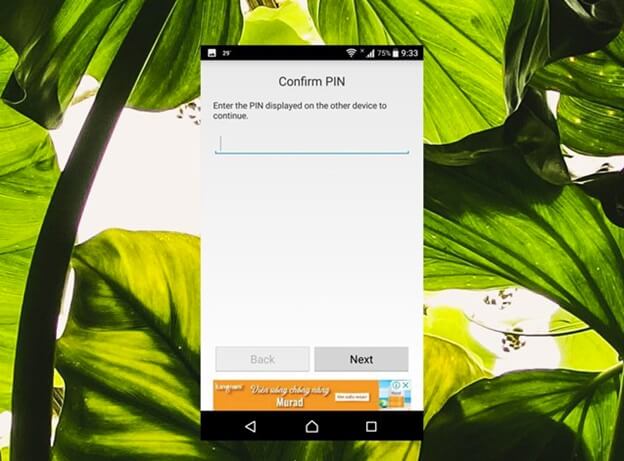
Bước 9: Nhập mã bảo mật tương tự sang điện thoại Android để kết nối
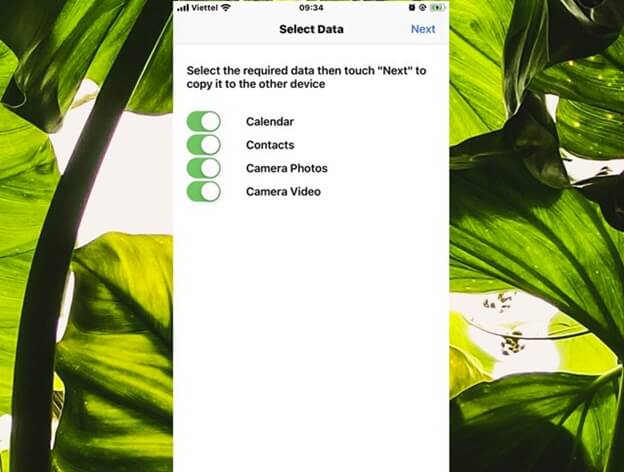
Bước 10: Kết nối thành công, iPhone đưa ra các loại dữ liệu mà Android có thể trao đổi (gạt ON/OFF để điều chỉnh)
Hoàn tất quá trình chuyển đổi, ứng dụng Copy My Data sẽ gửi về một thông báo thống kê lại toàn bộ thông tin đã sao chép được để người dùng nắm rõ.
Cách dùng Copy My Data rất đơn giản phải không? Bạn cũng có thể thực hiện chúng nhiều lần và chọn lọc những dữ liệu cần để sao chép. Tuy nhiên, hãy để ý tới dung lượng bộ nhớ và nên chuyển đổi dữ liệu khi thực sự cần thiết.
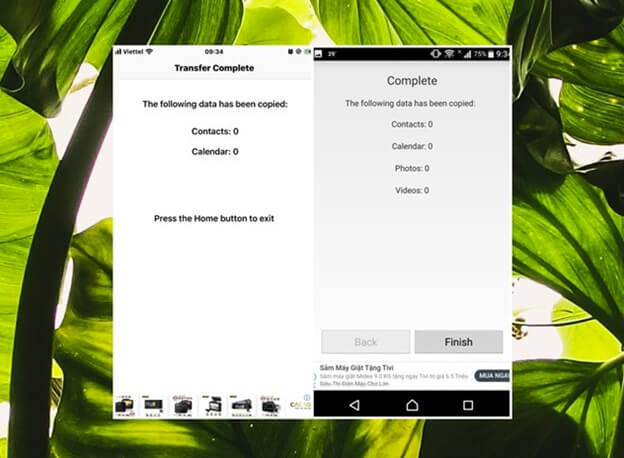
Bước 11: Quá trình chuyển dữ liệu bắt đầu, thời gian sao chép phụ thuộc vào tốc độ mạng Wifi
Ngoài cách chuyển dữ liệu từ iPhone sang Android thông qua ứng dụng Copy My Data, chúng ta có thể tham khảo thêm một vài cách chuyển dữ liệu từ iPhone sang Android khác này, sẽ là rất hữu ích cho các bạn.
CÓ THỂ BẠN QUAN TÂM:













Email của bạn sẽ không được hiển thị công khai. Các trường bắt buộc được đánh dấu *
Tạo bình luận mới